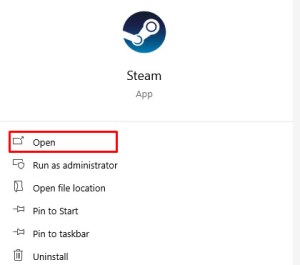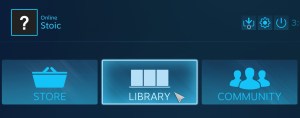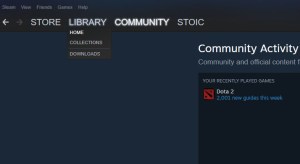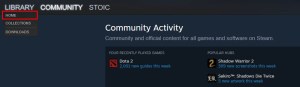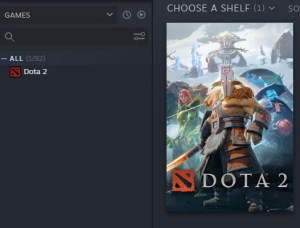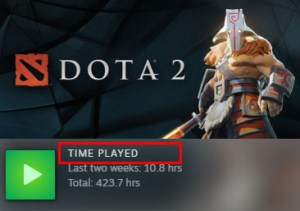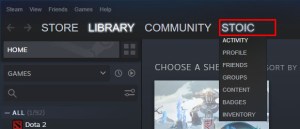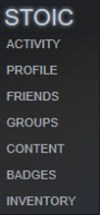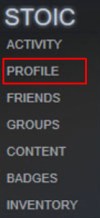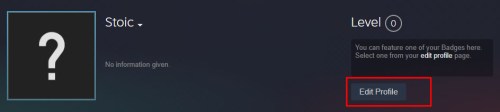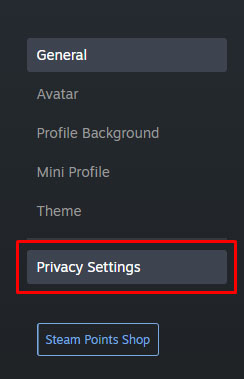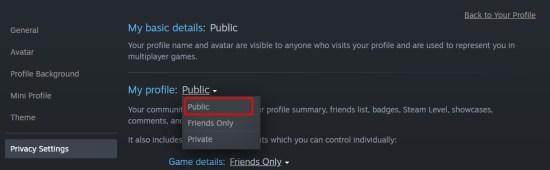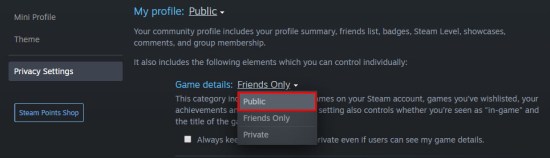Som den største spillplattformen i bransjen, lar Steam deg kjøpe og spille nesten alle spill laget i nyere historie – og litt til. Enten du leter etter den siste oppfølgeren til en trippel-A, multi-milliard-dollar-franchise eller et enkelt tekstbasert indie-spill, er det ganske sikkert at du finner dem på Steam.

Med alle dine kjøpte spill tilgjengelig for nedlasting fra Steam, er det enklere enn noen gang å begynne å spille. Og det reiser et annet viktig spørsmål. Hvor mye tid bruker du egentlig på å spille spill?
Heldigvis lar Steam deg sjekke den statistikken.
Sjekker spilletid
For å kunne spille spillene du har kjøpt på Steam, må du først installere skrivebordsapplikasjonen deres. Siden den er tilgjengelig for Windows, MacOS og Linux, fungerer den som en klient for nedlasting og installasjon av spillene du har kjøpt. Når du har installert det, åpner du det og logger på med Steam-kontolegitimasjonen din.
For å sjekke hvor mye tid du har brukt på å spille spill på Steam, følg disse trinnene:
- Åpne Steam-skrivebordsappen.
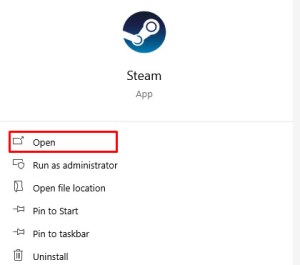
- Hold musepekeren over "Bibliotek"-koblingen som er skrevet med store bokstaver.
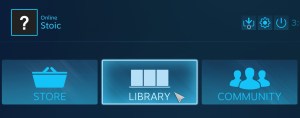
- En kontekstmeny vises.
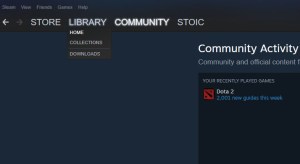
- Klikk "Hjem" fra kontekstmenyen.
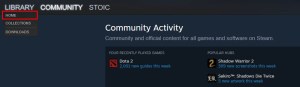
- I menyen til venstre skal du se listen over spillene dine.
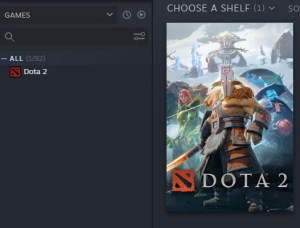
- Klikk på spilltittelen for å åpne på hovedskjermen.
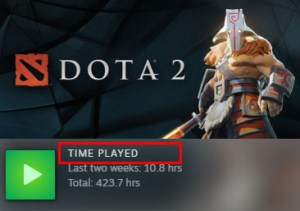
- Hvis du allerede har spilt det spillet, bør du kunne se kategorien "Spilletid", rett under spillets tittel.
Hvis du vil se den totale tiden spilt på Steam, må du klikke deg gjennom hvert av spillene og legge til tidene selv. Og hvis du ikke føler at det er den beste veien rundt det, kan du finne en løsning i neste avsnitt.

Den totale tiden
Siden Steam ikke viser den totale tiden brukt på alle spillene dine, kan du bruke tredjeparts nettsteder for å få den informasjonen.
Men før du fortsetter, sørg for at profilinnstillingene dine på Steam tillater at disse tjenestene samler inn og viser spillinformasjonen. Det betyr å ha profil- og spilldetaljer offentlig tilgjengelig. Slik gjør du det:
- Åpne Steam-appen.
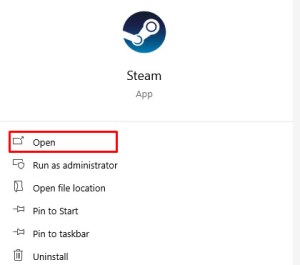
- Hold musepekeren over brukernavnet ditt som er med store bokstaver, plassert til venstre for koblingen "Fellesskap".
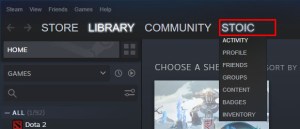
- En kontekstmeny vises.
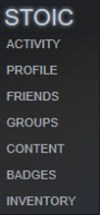
- Klikk på "Profil" fra hurtigmenyen.
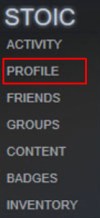
- Klikk på "Rediger profil" på høyre side av profilbildet ditt.
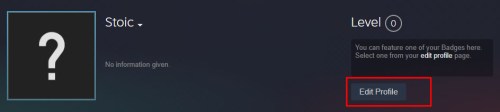
- Klikk på "Mine personverninnstillinger" fra menyen til høyre.
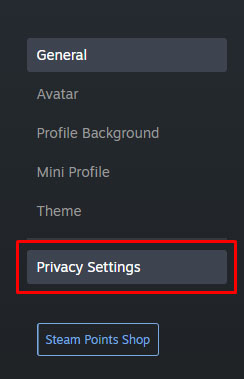
- Sett "Min profil" til Offentlig.
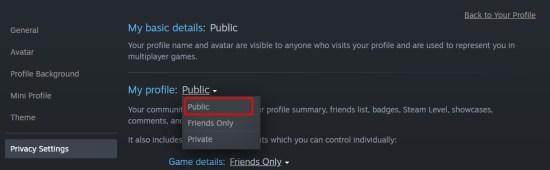
- Sett "Spilldetaljer" til Offentlig.
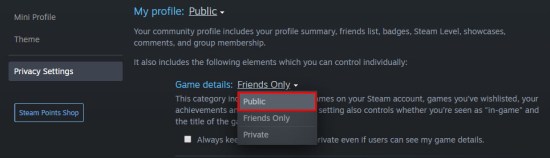
Endringene du nettopp har gjort lagres automatisk, så det er ikke nødvendig å klikke på noen "Lagre"-knapper. Selvfølgelig kan det hende du ikke føler deg komfortabel med å la detaljene dine være tilgjengelige for alle å se. Etter at du er ferdig med å sjekke den totale tiden din, følg trinnene ovenfor for å endre dem til enten "Bare venner" eller "Privat".
Med profilen og spilldetaljene dine satt til offentlig status, kan du fortsette til tredjeparts nettsteder for å sjekke den totale tiden din. Du kan for eksempel besøke SteamGauge eller SteamTime. Når du er der, er alt du trenger å gjøre å skrive inn Steam-bruker-IDen din i det nødvendige feltet og trykke Enter på tastaturet.
SteamGauge gir en detaljert oversikt over all tilgjengelig informasjon fra profilen din. I tillegg til alt det, er det interessant å sjekke enkeltsetningsoversikten ved siden av profilbildet ditt. For eksempel kan det se omtrent slik ut: "I løpet av de siste to årene har du brukt 100 timer på å spille dette utvalget, som inkluderer 10 elementer, er verdsatt til $100,00 og krever 100,0 GB."

Mens SteamGauge fokuserer på detaljene, er SteamTimes formål å skamme deg for å kaste bort så mye tid på spill. Foruten din totale spilletid og Hall of Shame under, gir den også tall på disse tre kategoriene: spill du eier, venner på Steam og år siden du først registrerte deg.
En nyttig beregning
Siden spill er en ganske attraktiv form for underholdning, er det verdt å vite hvor mye tid du faktisk bruker på å spille dem. Dette kan hjelpe deg med enten å skryte av det eller få deg til å lure på om du kunne ha brukt den tiden på noe annet av interesse.
Hvor mye tid har du brukt på å spille Steam-spill? Synes du det er nyttig å ha denne kunnskapen? Del gjerne tankene dine i kommentarfeltet nedenfor.